w7笔记本键盘失效如何修回 win7笔记本键盘失灵的处理方法
许多用户为了工作学习的方便都会选择使用笔记本电脑,而笔记本电脑都是自带有键盘的,所以如果键盘在操作时出现了失效的情况,就会很影响我们的使用。可是出现这一问题之后,我们有什么好的方法来解决呢?别急,今天本文为大家带来的就是win7笔记本键盘失灵的处理方法。
推荐下载:笔记本专用win7系统
处理方法如下:
1、首先,需要到Win7电脑的官网中下载安装驱动,之后,将Win7电脑的键盘卸载掉,之后重新进行安装。

2、登录陆到Win7系统中,然后同时按下键盘上的Win+R快捷键打开电脑的运行窗口。

3、在运行窗口中输入regedit并单击回车,打开Win7电脑的注册表编辑器窗口。
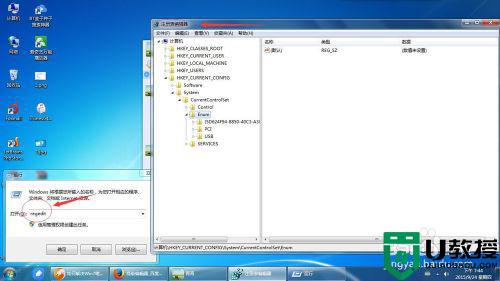
4、打开的窗口中,依次点击展开左侧菜单菜单中的HKEY_LOCAL_MACHINE/SYSTEM/CurrentControlSet/Control/Class/{4D36E96B-E325-11CE-BFC1-08002BE10318},在打开的窗口中,除UpperFilters项,卸载设备,重新启动自己的win7系统。
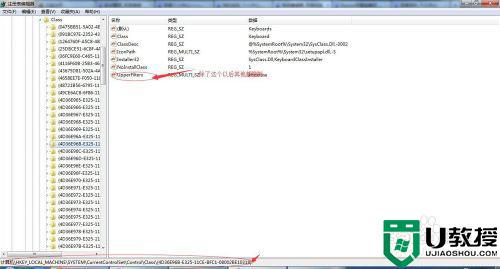
5、在Win7电脑中定位到注册表编辑器窗口中的HKEY_LOCAL_MACHINE/SYSTEM/CurrentControlSet/Control/Class/{4D36E96B-E325-11CE-BFC1-08002BE10318}上,双击字符串UpperFilters项,将内容改成kbdclass,点击确定保存。
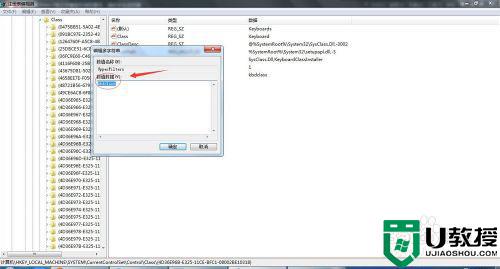
6、最后,卸载设备,重新启动。
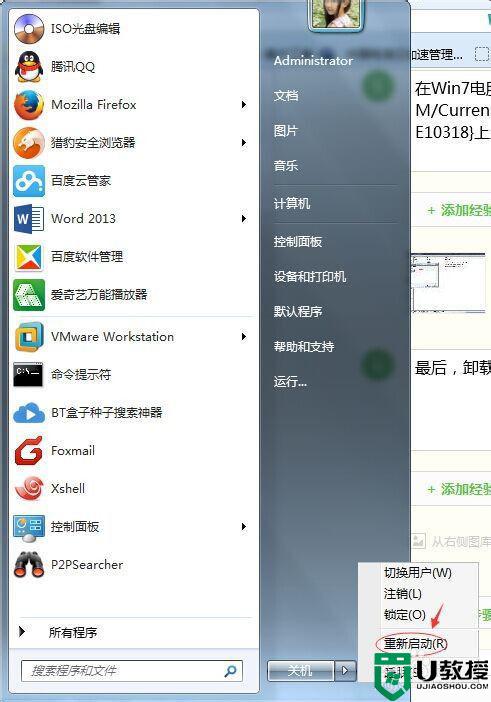
关于win7笔记本键盘失灵的处理方法就为大家分享到这里啦,希望可以帮助到大家哦。





